構造ツリー設定
構造ツリー設定ダイアログボックスでは、構造パネルのツリー構造を定義できます。
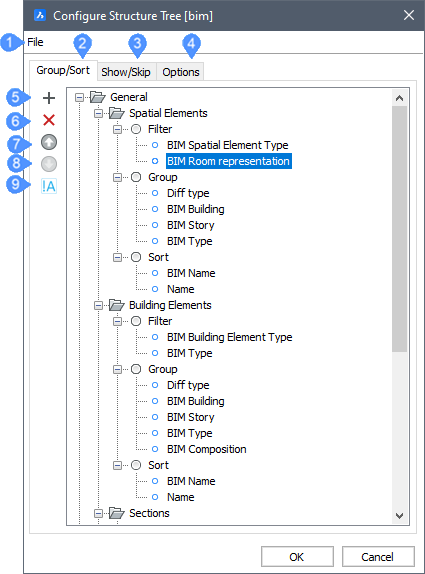
- ファイル
- グループ/ソート
- 表示/スキップ
- オプション
- ルールまたはプロパティを追加
- ルールまたはプロパティを削除
- プロパティを上に移動
- プロパティを下に移動
- 否定切り替え(フィルタープロパティのみ)
ファイル
- 開く...:構造ツリーの設定ファイルを選択ダイアログボックスを開き、別の *.cst 設定ファイルを選択します。
- 保存:カレント構成を保存します。
- 名前を付けて保存:カレント構成を別の名前で保存します。
グループ/ソート
- ルールまたはプロパティを追加(
 )(5)
)(5) -
フィルター、グループ、または並べ替えの新しいルールまたは新しいプロパティを追加します。
-
既存のルールを選択し、追加アイコン(
 )をクリックするか、右クリックしてコンテキストメニューからルールを追加を選択します。
)をクリックするか、右クリックしてコンテキストメニューからルールを追加を選択します。新しいルールは、前に選択したルールの下に追加されます。
-
新しく作成されたグループを選択し、名前をクリックするか、右クリックしてコンテキストメニューから名前変更を選択して新しいルール名を入力します。また、ルールを右クリックしてコンテキストメニューを開き、ルールを削除したり、新しいルールを追加したりすることも可能です。
-
ルールのフィルターノードを選択し、追加アイコンをクリックするか(
 )、右クリックしてコンテキストメニューのフィルタープロパティを追加を選択します。
)、右クリックしてコンテキストメニューのフィルタープロパティを追加を選択します。 -
ルールのグループノードを選択し、追加アイコンをクリック(
 )するか、右クリックしてコンテキストメニューのグループ化プロパティを追加を選択します。
)するか、右クリックしてコンテキストメニューのグループ化プロパティを追加を選択します。 -
ルールのソートノードを選択し、追加アイコンをクリックするか (
 )、右クリックしてコンテキストメニューからソート化プロパティを追加を選択します。
)、右クリックしてコンテキストメニューからソート化プロパティを追加を選択します。
プロパティを選択ダイアログボックスが表示され、フィルター処理、グループ化、または並べ替えのプロパティを選択できます。
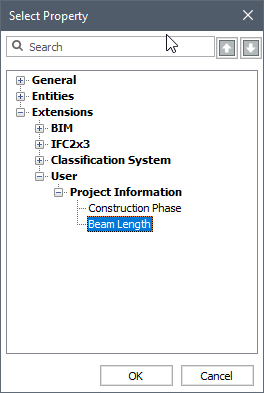 Note: BIMPROPERTIESコマンドで定義されたプロパティと値の定義を選択して、構造ツリーを構成できます。
Note: BIMPROPERTIESコマンドで定義されたプロパティと値の定義を選択して、構造ツリーを構成できます。-
プロパティを選択し、ダブルクリックするか、またはOKをクリックします。
-
または、検索文字列を検索フィールドに入力し、前を検索(
 )または次を検索(
)または次を検索( )矢印ボタンをクリックして検索文字列が含まれているプロパティを検索します。
)矢印ボタンをクリックして検索文字列が含まれているプロパティを検索します。 -
前のステップを繰り返して、さらにフィルター/グループ化/ソート化のプロパティを追加します。
-
- ルールまたはプロパティを削除(
 )(6)
)(6) - 選択したルールやプロパティを削除します。
- プロパティを上に移動(
 )(7)
)(7) - 選択したルールやプロパティを上に移動します。
- プロパティを下に移動(
 )(8)
)(8) - 選択したルールやプロパティを下に移動します。
- 否定切り替え (9)
- フィルターのプロパティにのみ否定を切り替えます。
表示/スキップ
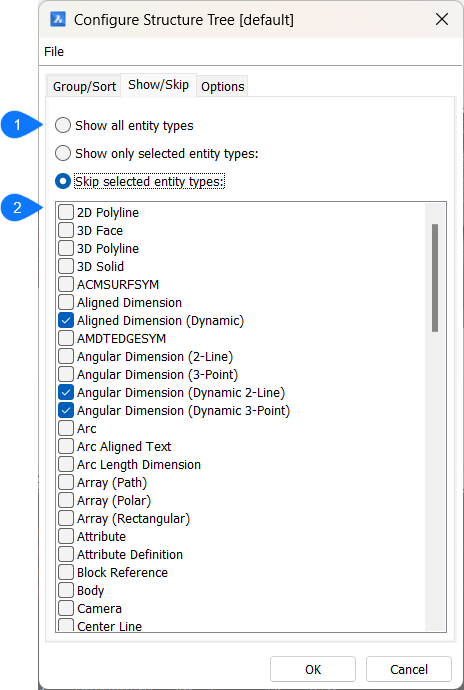
- 表示/スキップオプション
- 選択リスト
- 表示/スキップオプション
- 選択した図形を表示するかどうかを指定します。
- 選択リスト
- 表示または除外する図形タイプの選択を作成できます。
オプション
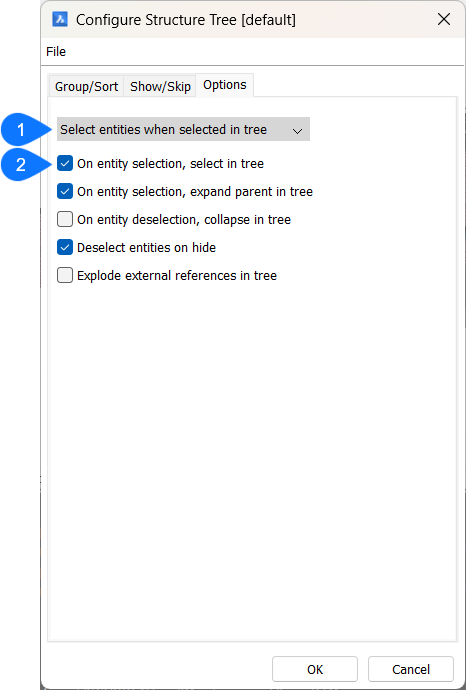
- 選択オプション
- その他のオプション:
- 選択オプション
-
構造ツリーで図形を選択したときのモデルの動作を定義します。いくつかのオプションが利用できます。
- ツリー選択を無視:図形は図面で選択されません。
- ツリーでの選択でハイライト:図面内の図形がハイライト表示されますが、それらは選択されません。
- ツリーで選択:一致する図形が図面で選択されます。
- その他のオプション:
-
モデルで図形を選択または選択を解除したときの構造ツリーの動作を定義します。

